Si en vuestro tenant tenéis activado el first release, es muy probable que tengáis acceso a la preview de Office Planner y no lo sepáis. A continuación, voy a detallar los pasos para poder acceder a la Preview de Office Planner.
Para activar Office Planner en vuestro tenant, tendréis que dirigiros al Message Center y buscar el mensaje “Sing up for the Office 365 Planner preview today”.
Navega a la dirección que aparece en el mensaje en una ventana nueva del explorador en incognito.
Si queréis añadir la suscripción a vuestro tenant, no debéis rellenar los datos del formulario, sino pulsar el botón “Sign in” que aparece en la esquina superior derecha.
Inicia sesión y sigue los pasos de «compra». Una vez “comprada” la licencia, en nuestro tenant aparecerán 300.000 licencias para nuestros usuarios de Office 365 Planner.
Le asignaremos las licencias a los usuarios que deseemos que tengan Office 365 Planner Preview a través del portal de administración de Office 365.
Al cabo de unos minutos, aparecerá Office Planner en el App launcher.
Es posible que nos pida Iniciar sesión y volver a rellenar nuestra Microsoft Account como último paso para acceder a Office Planner.
Si no os aparece en el App Launcher y estáis impacientes, siempre podéis acceder a través de la URL https://tasks.office.com.
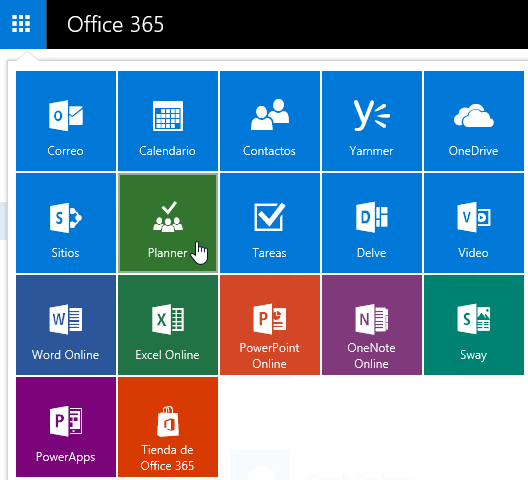
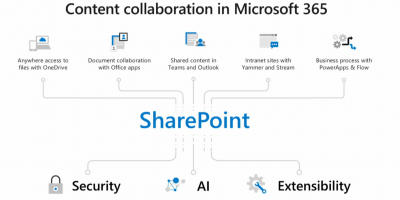
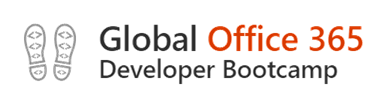
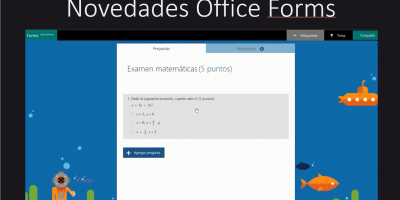
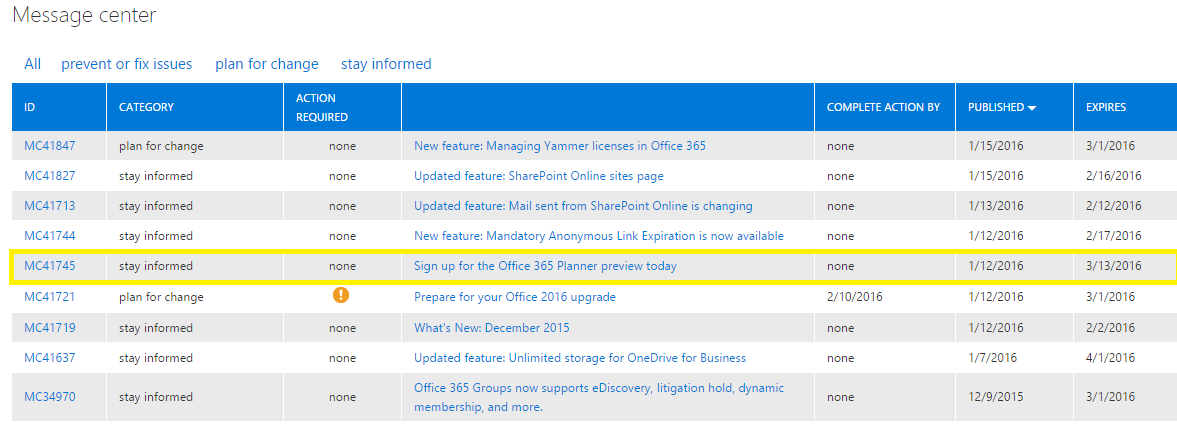
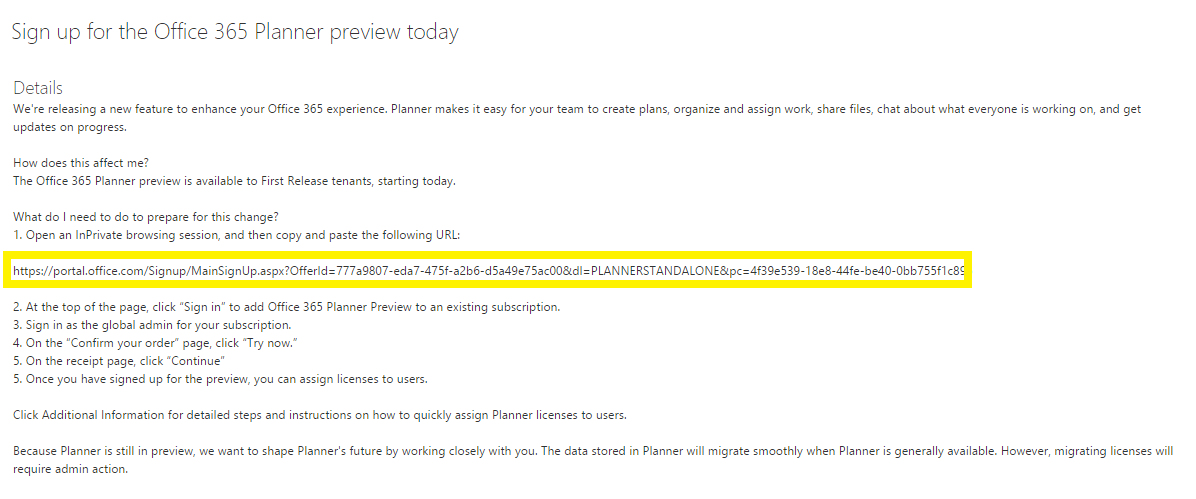
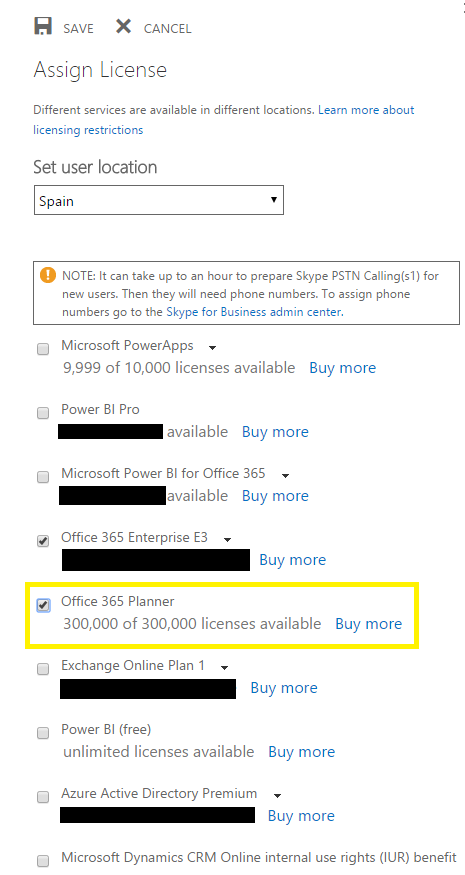
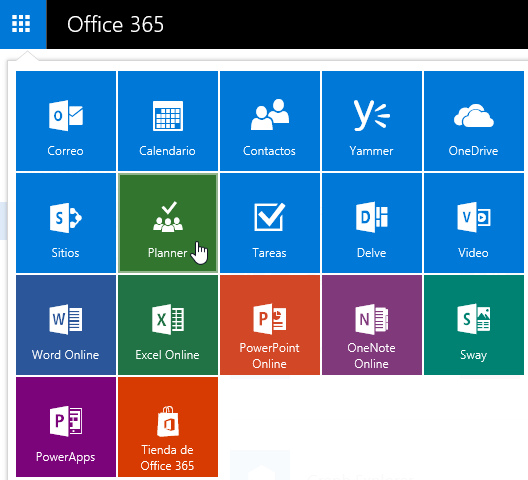
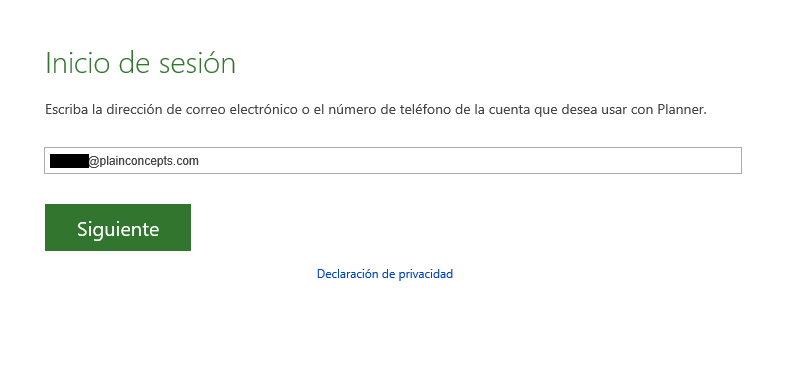
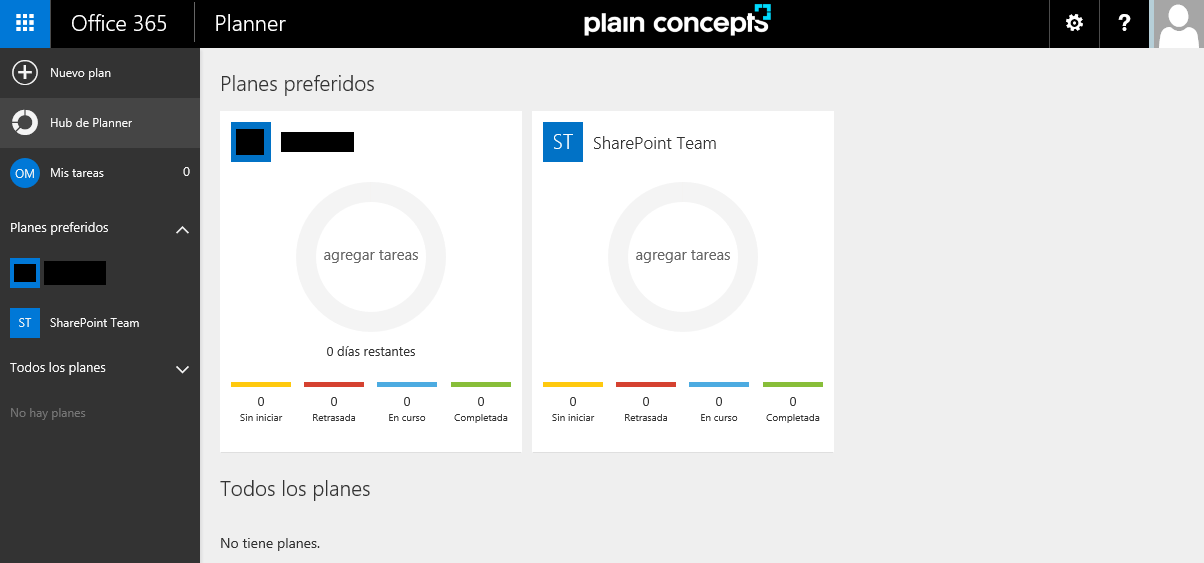
2 Pingbacks